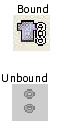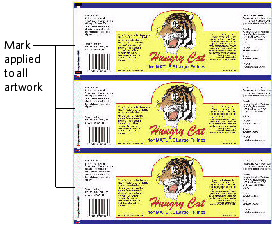Si aucune découpe n'existe, il est possible d'associer un repère à une maquette, de modifier les propriétés du repère (police, style, etc.) et de copier le repère sur toutes les instances de la maquette sur la mise en page. Cette fonctionnalité peut être utile pour ajouter des informations de texte ou de couleur à la patte de collage des étiquettes. - Sélectionnez la maquette et le repère puis, dans le menu Objet, sélectionnez Associer un repère à une maquette.
L'état d'association d'un repère est signalé par l'icône Associé de la palette Géométrie. Lorsque le repère sélectionné est associé, l'icône Associé apparaît. Si le cercle du milieu est absent, le repère n'est pas associé à la maquette. Cependant, l'icône Associé indique l'état d'association du repère uniquement lorsque ce dernier est sélectionné. Si vous sélectionnez le repère et la maquette, le repère apparaîtra comme non associé.
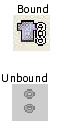 - Sélectionnez le repère associé puis, dans le menu Objet, sélectionnez Appliquer à tous.
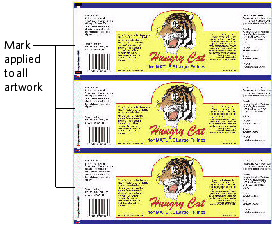
Le repère s'associe à toutes les instances de la maquette (en fonction du nom du fichier PDF de la maquette), quels que soient leur emplacement ou rotation, et apparaît avec un rectangle de sélection animé. Lorsque vous déplacez ou modifiez un repère associé, toutes les instances du repère changent par rapport à la maquette à laquelle elles sont associées. La suppression d'une maquette supprime tous les repères associés, mais la copie d'une maquette conserve uniquement les repères associés sélectionnés.
Remarque : la sélection de la maquette met en surbrillance tous les repères qui y sont associés.
|